长期使用电脑的人,会感觉眼睛疲劳、酸涩。特别是对着白底黑字的文档,更容易感觉刺眼。这里分享一下怎样设置电脑窗口底色为绿豆沙保护色,让我们阅读文档的时候不会感觉那么刺眼。
工具/原料
Windows 7
进入“个性化”设置
1、对一般电脑来说,电脑的显示设置都在“个性化”设置里面,我们可以对自己使用的电脑进行设置,来方面我们的使用。
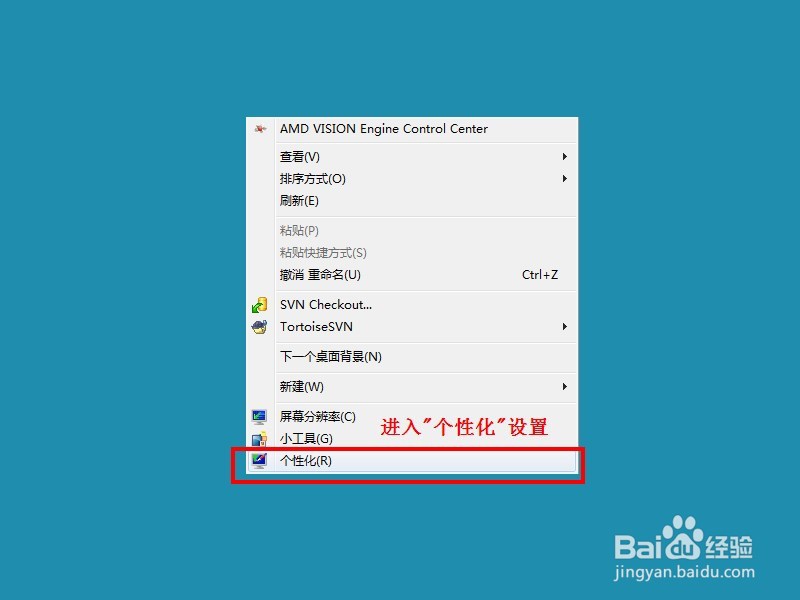
进入“窗口颜色”
1、“窗口颜色”窗口,可以设置电脑窗口的各种属性,包括任务栏颜色、透明度等,而我们对电脑窗口底色的设置也在其中。

进入“高级外观设置”
1、在“窗口颜色”窗口中,点击“更多外观设置”链接,打开“高级外观设置”窗口,这个窗口茧盯璜阝就和以前我们使用的XP系统类似了。

进入窗口颜色设置
1、在颜色选取面板中,我们进行绿豆沙的设置。绿豆沙的颜色设置如图,参数值可以上下浮动,选择适合自己的绿豆沙色。


添加绿豆沙色
1、点击“添加到自定义颜色”中,选择刚才添加的颜色,点击“确定”,返回上一个窗口,再次点击“确定”后,生效。
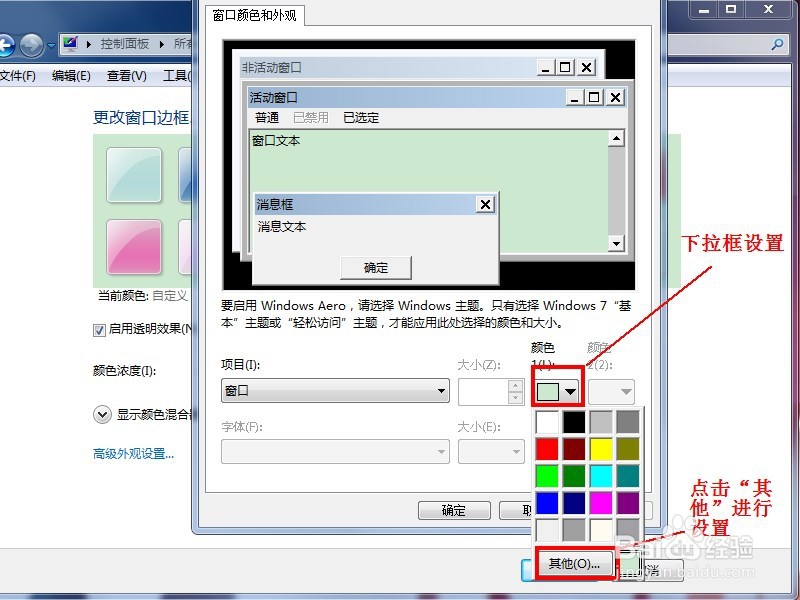
测试绿豆沙色
1、新建一个记事本,打开,我们就可以看见记事本的底色已经变为了绿豆沙保护色,这样看起来是不是感觉眼睛舒服多了。
